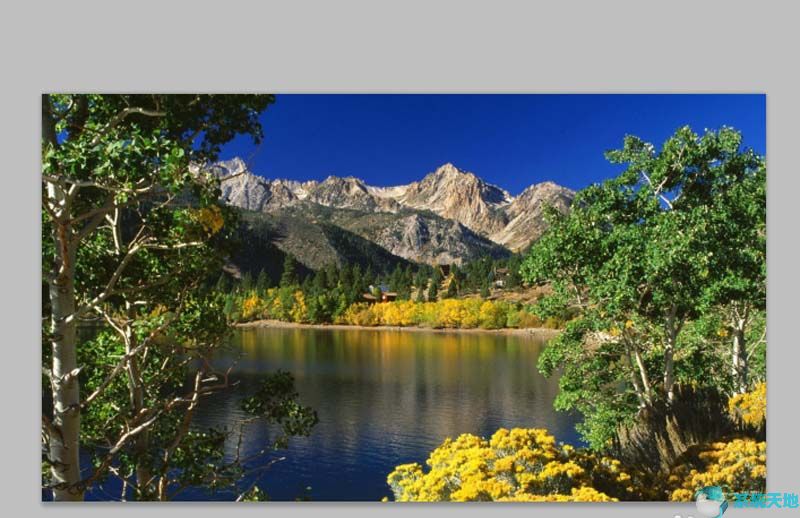如果你想在Win10 Professional操作系统中添加一些额外的很酷的字体,你不必花费太多的精力,因为它非常简单。在本文中,我们将向您展示在Win10 Professional Edition中添加新字体所需的确切操作。
在Win10专业版中安装和管理新字体
1.使用控制面板中的字体文件夹。
在Windows 1中安装新字体有两种方法。只需安装它们或将它们放在控制面板的字体文件夹中即可添加。您的字体打包在。otf文件,其中有一个安装选项,所以只需右键单击您想要安装的字体。
然后选择“安装”。如果要手动添加字体,请执行以下操作:
1.进入搜索,输入字体,打开字体。
2.将字体文件拖到Fonts文件夹,等待安装完成。
2.从Microsoft商店下载字体
你也是.您可以使用许多资源将新字体添加到电脑中。
例如,字体应用程序允许您使用各种字体自定义社交媒体上的帖子和回复。
你可以用不同的风格写作,你的文笔一定会鹤立鸡群。如果你想迷惑你的朋友,你也可以旋转你的文字。
You can get it from the Microsoft store.
3.下载字体的其他来源
如果你想找到一些新的很酷的字体,就在网上搜索一下,因为有很多网站免费提供漂亮的字体。我们建议使用或,因为这些网站实际上是巨大的免费字体。
4.管理字体
安装后,您可以管理字体。您可以预览它们以确保您真的喜欢它们,如果您近期不打算使用它们,可以隐藏它们,或者您可以简单地删除它们。
要管理字体,请转到“开始”,键入“字体”,然后双击第一个结果。
字体窗口将会打开,如下图所示。
选择要管理的字体,然后单击您选择的选项。
如果你去,你可以在你的电脑上安装新的字体,并准备好装饰你的项目或其他类型的工作,只需几个简单的步骤。在以前版本的Windows中添加字体有点复杂,但是从Windows 7开始,就变得简单了。
Win10专业技术预览版的情况还是一样的。
正如我们向您展示的,管理字体就像安装字体一样简单。你可以预览,添加,删除,甚至打印控制面板中上述字体文件夹中的字体。
5.管理可能的字体问题
升级到Win10 professional Cand也会造成一些字体相关的问题。这些都不是什么稀奇的问题,但是会严重阻碍你使用你的PC。我希望我们可以找到Win10专业版中最常见的字体问题的修复程序。
首先,我们已经提供了Win10专业版中所有常见类型的优秀修复文章,建议大家检查一下是否遇到字体问题。其他用户报告说他们遇到了问题。然而,我们已经设法解决了许多用户最讨厌的问题之一。
看一下上面的修复指南,会帮助你摆脱Win10专业版的各种字体问题。
如果您有任何其他意见或问题,请写在下面的评论部分。我们很想听听。